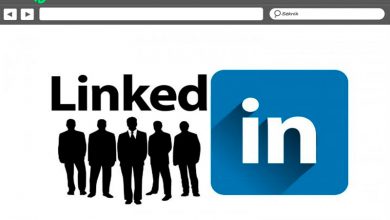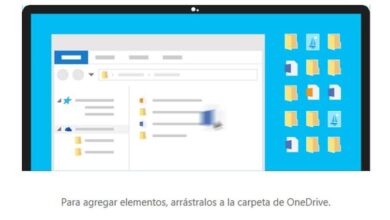Ajoutez des fichiers audio et vidéo à vos présentations PowerPoint
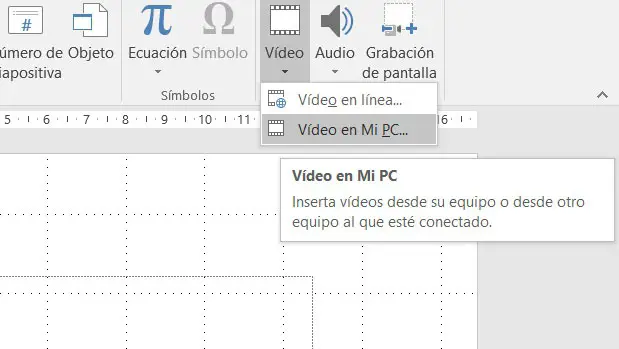
Le programme axé sur les présentations multimédias qui fait partie de la suite Office de Microsoft n’a cessé de se développer ces dernières années. Et bien sûr, son type d’utilisation l’a forcé, puisque tout ce qui touche au secteur du multimédia s’est développé de manière disproportionnée, ce qui a affecté PowerPoint.
Il y a quelques années, ce type de programme, caractérisé par la création de présentations attrayantes basées sur des diapositives personnalisables, était quelque peu limité. Celles-ci nous permettent de traiter une série de textes dans différentes polices et couleurs, ou certaines formes géométriques. Ainsi, nous avons dû réussir à donner une apparence spectaculaire à nos projets de design.
Cependant, les choses ont beaucoup changé dans une grande variété d’environnements liés à la technologie, y compris celui-ci. Nous disons cela car comme vous le savez probablement déjà, il s’agit d’un programme qui vous permet actuellement de travailler avec un grand nombre d’éléments. De cette façon, nous pouvons créer des présentations vraiment accrocheuses, composées d’ ajouts hors ligne et en ligne .
C’est le cas, comme nous l’avons évoqué à l’occasion, des composants WordArt , graphismes, albums photos, images , etc. Mais bien sûr, l’arrivée du contenu multimédia sur PowerPoint ne serait rien sans l’audio ou la vidéo. Et ce sont les plus hauts représentants du secteur, ils ne pouvaient donc pas être absents d’un programme comme celui-ci. Sans aucun doute, l’utilisation de ces éléments ajoutera un plus à la conception de nos diapositives.
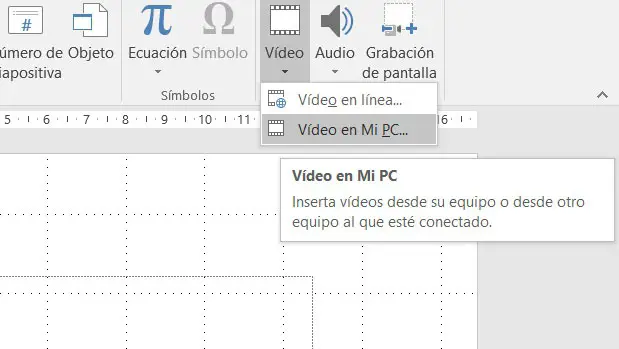
Comment utiliser des fichiers audio et vidéo dans des diapositives PowerPoint
Gardez à l’esprit que l’un des principaux objectifs de ces présentations est d’attirer l’attention de ceux qui les regardent. C’est pourquoi l’utilisation d’éléments plus illustratifs, visuels ou auditifs est à l’ordre du jour. Microsoft le sait et c’est pourquoi il nous offre la possibilité de l’implémenter dans nos projets.
Par conséquent, pour atteindre l’objectif que nous nous sommes fixé ici, nous devrons accéder au programme et aller à la diapositive que nous voulons concevoir. Ce sera là où les contenus multimédias dont nous avons parlé seront lus lorsqu’ils apparaissent lors de la lecture de la présentation . Une fois dedans, nous devons aller dans le menu «Insertion» de l’interface principale de PowerPoint.
Ainsi, sur le côté droit de la barre de fonctions, nous trouvons les deux qui nous intéressent dans ce cas. Dans le cas de la vidéo, nous aurons la possibilité d’ ajouter du contenu Internet tel que YouTube , comme nous vous l’avons montré il y a quelques jours. Cependant, en même temps, nous pouvons implémenter des fichiers locaux que nous sélectionnons sur le disque après avoir cliqué sur «Vidéo sur mon PC».
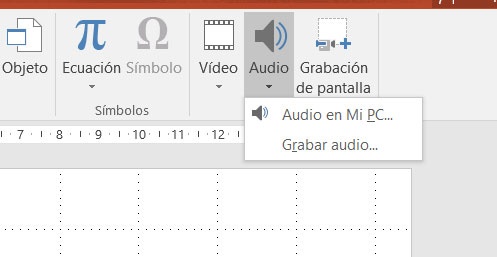
D’autre part et en ce qui concerne l’ audio , nous aurons ici également deux options pour inclure ces contenus dans notre présentation personnelle. Ainsi, nous aurons la possibilité soit de choisir un fichier parmi nos disques durs , soit d’enregistrer l’audio en temps réel à ce moment. Il est clair que pour cette deuxième option, nous aurons besoin d’un microphone installé sur l’ordinateur, mais ce sera tout aussi simple et intuitif.